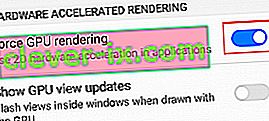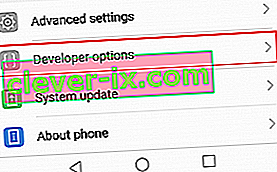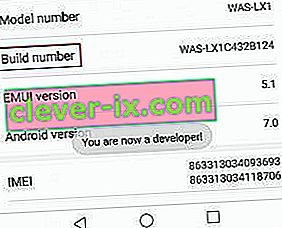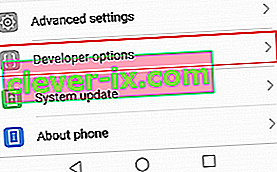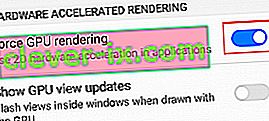Quando il rendering GPU è arrivato su Android, non era affidabile, per non dire altro. Lo scopo ufficiale è quello di migliorare le prestazioni delle app, ma a quei tempi molte interfacce utente grafiche non sapevano come lavorare con il rendering GPU. In alcuni casi, era anche più lento del rendering del software.
Nel tempo, in particolare dopo l'arrivo di Android 4.0, la GPU è diventata più affidabile e lentamente è diventata l'impostazione predefinita per la maggior parte delle app. Ora, la maggior parte delle app aggiornate ha il rendering GPU codificato nelle loro build.
Ma prima di arrivare in fondo a come e quando abilitare questa opzione, vediamo come funziona.
Cos'è il rendering GPU?
La GPU è l' unità di elaborazione grafica . Fondamentalmente, è molto simile alla CPU, ma invece di eseguire calcoli ed eseguire attività relative al sistema operativo e all'hardware, la GPU gestisce le informazioni grafiche. In altre parole, mette cose sullo schermo che i tuoi occhi possono vedere.
Sebbene la CPU sia perfettamente in grado di gestire le istruzioni grafiche, così facendo ci vorrà del tempo per fare altre cose importanti per il sistema, che possono portare a ritardi. Inoltre, il modo in cui sono progettate le CPU le rende piuttosto inefficienti con l'elaborazione dei dati grafici, rispetto alle GPU programmate per gestire le informazioni grafiche.
È qui che arriva il rendering GPU: allontana la parte di elaborazione grafica dalla CPU, liberandola così per compiti più importanti. Poiché la GPU è molto migliore con i dati grafici, il risultato finale è prestazioni migliori sia per la CPU che per la GPU.
Quando forzare il rendering GPU
L'abilitazione di questa impostazione scaricherà i componenti della finestra come testo, pulsanti e calcoli di grafica 2D sulla GPU. In questo modo il tuo dispositivo renderà migliori le animazioni dell'interfaccia utente e risulterà meno lento. Anche se otterrai sicuramente un'esperienza più fluida e una migliore frequenza dei fotogrammi nelle applicazioni 2D, il tuo dispositivo potrebbe finire per utilizzare più batteria. È noto che le GPU consumano più energia delle CPU, quindi aspettati di vedere una riduzione del 10-15% della durata della batteria se la lasci sempre attiva.
Forzare il rendering della GPU ha decisamente senso sui dispositivi con una CPU più debole. Se il tuo dispositivo è qualcosa di meno di un quad-core, ti consiglio di lasciarlo sempre acceso.
Ma tieni presente che il rendering GPU è efficiente solo con le applicazioni 2d. I grandi giochi che utilizzano la grafica 3D possono avere frame rate peggiori con Force GPU Rendering abilitato. La cosa buona è che la maggior parte delle versioni di Android non interferirà con le app 3D e forzerà il rendering GPU solo su app 2d che non lo utilizzano per impostazione predefinita.
Poiché la maggior parte delle nuove app dispone già di questa opzione abilitata nel codice, potresti notare differenze notevoli solo durante la navigazione nei menu del telefono. Il tuo dispositivo si sentirà più scattante e visualizzerà le informazioni sullo schermo più velocemente di prima. Certo, alcune app più vecchie o di scarsa qualità raggiungeranno frame rate più elevati forzando il rendering della GPU, ma questi casi sono rari.
La linea di fondo è che sta a te decidere se vuoi scambiare la durata della batteria con una maggiore fluidità e alcuni frame rate aggiuntivi. Con questo in mente, ecco come abilitare Force GPU Rendering .
Come abilitare il rendering forzato della GPU
- Vai su Impostazioni e scorri fino in fondo.
Nota: se vedi una voce chiamata Opzioni sviluppatore, toccala e vai direttamente al passaggio 5.
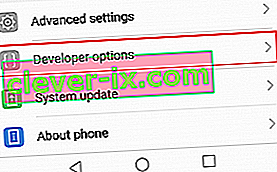
- Se non vedi l'opzione, tocca Informazioni sul telefono (Informazioni sul dispositivo) e cerca una voce chiamata Numero build .

- Tocca 7 volte il numero di build fino a quando non ricevi un messaggio che dice " Ora sei uno sviluppatore ".
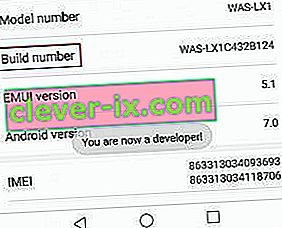
- Torna a Impostazioni , scorri verso il basso e dovresti essere in grado di vedere una nuova opzione chiamata Opzioni sviluppatore . Toccalo.
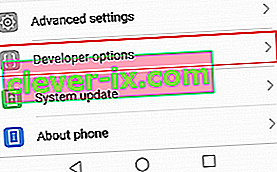
- Scorri verso il basso fino al rendering con accelerazione hardware e abilita l'interruttore accanto a Forza rendering GPU .